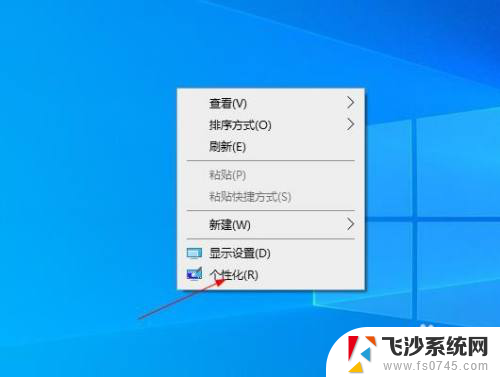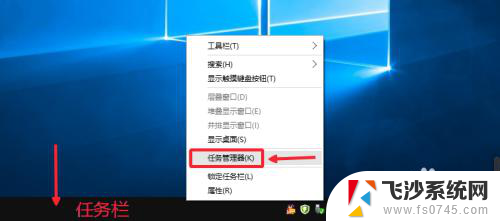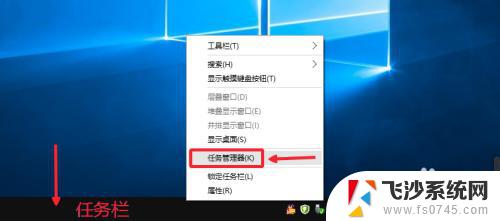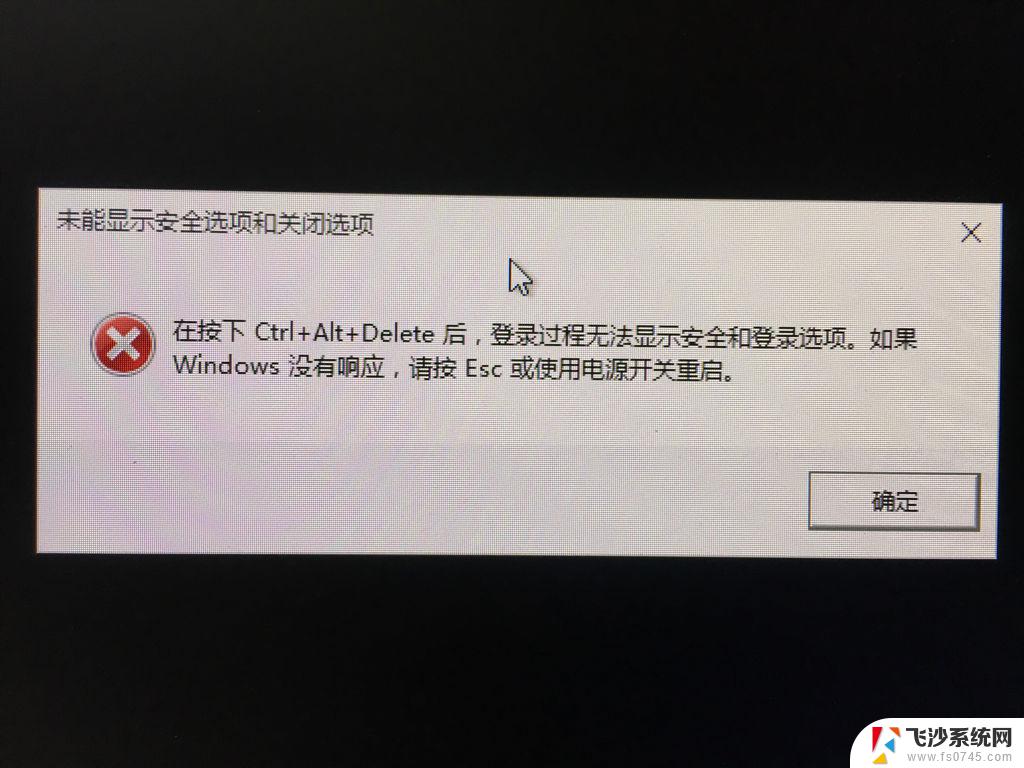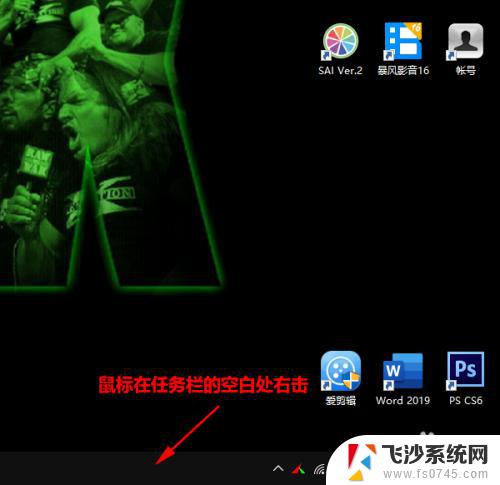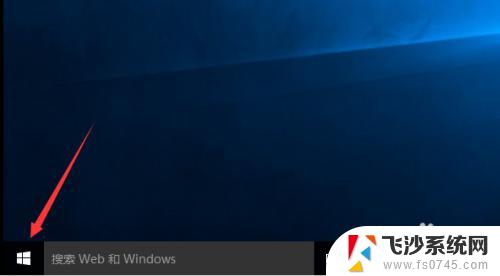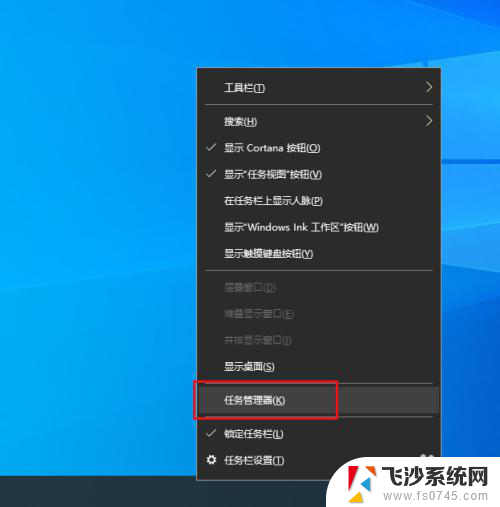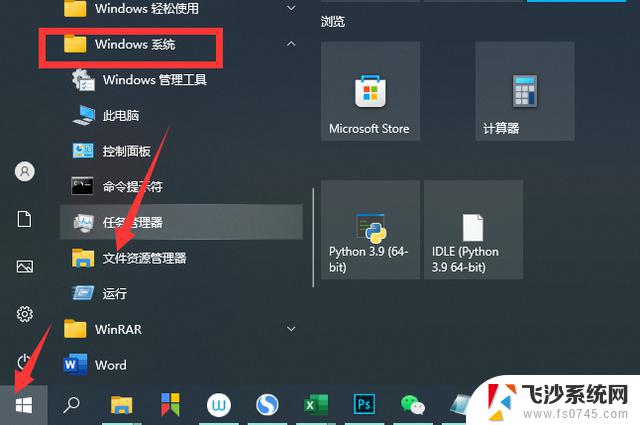资源管理器win10 win10 资源管理器在哪个位置
更新时间:2023-11-02 13:49:26作者:xtang
资源管理器win10,在Windows 10操作系统中,资源管理器是一个非常重要的工具,它帮助我们管理和浏览计算机中的各种文件和文件夹,在Windows 10中,我们应该如何找到资源管理器呢?实际上资源管理器在Windows 10中的位置非常便捷,只需点击任务栏下方的开始按钮,然后在弹出的菜单中选择资源管理器即可打开。不仅如此你还可以通过按下键盘上的Windows键+E组合快捷键来快速启动资源管理器。资源管理器的简单操作和便利性使得我们能够更加高效地管理和查找我们的文件,为我们的工作和生活带来了很大的便捷。
操作方法:
1.在任务栏点右键,鼠标悬浮到Cortana
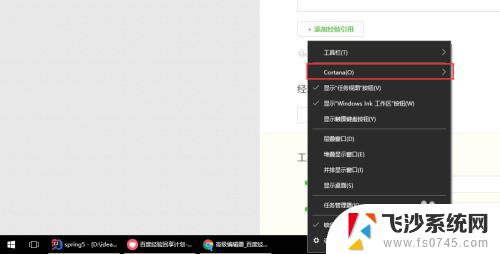
2.点击"显示搜索窗"
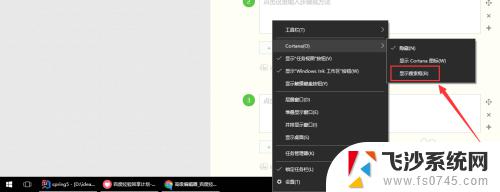
3.左下角的这个输入框就是搜索输入框
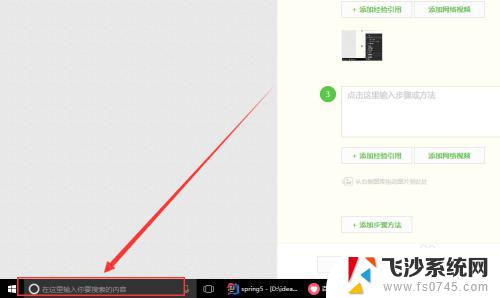
4.搜索"资源管理器",点击进入搜索结果
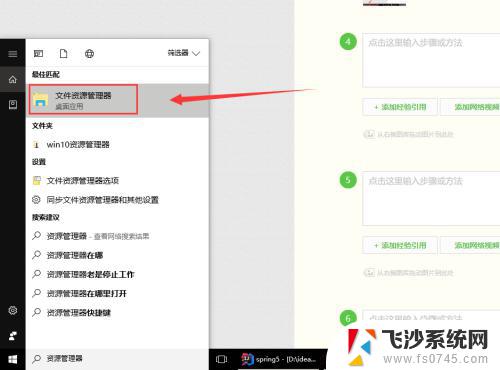
5.正确打开
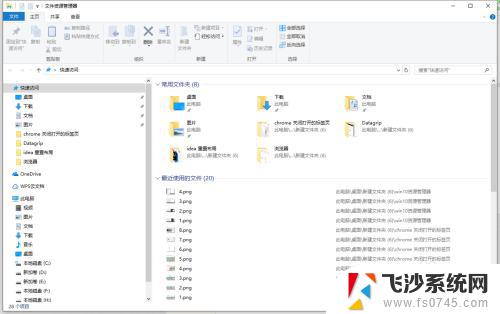
6.另一种方法是从开始菜单找到。点击开始菜单左上角的三条线设置按钮
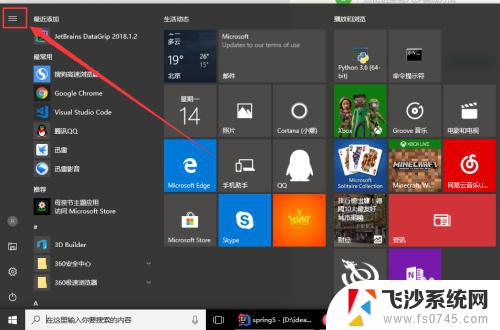
7.点击以后出现一个"资源管理器"按钮,点击也能进入。
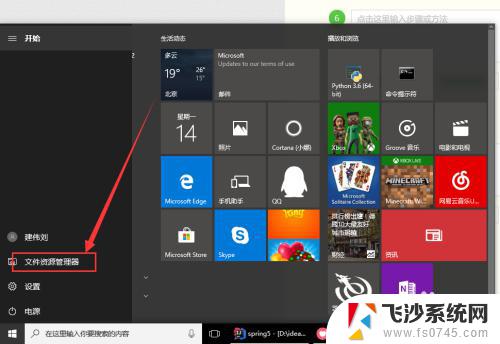
以上就是Win10的资源管理器所有内容,如果您遇到任何问题,请按照这些步骤操作,希望这篇文章能够帮助到您。